Програми з комп'ютера видаляються не так часто, як картинки та інші призначені для користувача файли. Випадково видалити якусь утиліту або, тим більше, велику і важливу для вас програму, практично неможливо. Комп'ютер буде неодноразово питати чи впевнені ви в видаленні чи ні. Але, все-таки, якщо така помилка сталася або ж хтось сторонній видалив програму з вашого ПК, то не варто впадати у відчай. Є кілька дієвих способів як відновити вилучену програму.
По-перше, точно переконайтеся в тому, що програма видалена, може бути ви просто видалили ярлик з робочого столу. Спробуйте знайти цікаву для вас утиліту через стандартний пошук в меню «Пуск» або вручну на диску С: / в каталозі «Program files». Якщо її там немає, і ви на всі 100% впевнені, що цієї програми немає на вашому комп'ютері, то вам варто скористатися нашими порадами, як відновити вилучену програму в Windows.
Як відновити вилучену програму за допомогою відновлення системи Windows
Перший з них нам пропонує сама операційна система Windows, при чому, цей спосіб відновлює не тільки віддалену програму, але ще і всю систему. Вона реалізується досить просто:
- Заходимо в меню «Пуск»
- Вибираємо розділ «Усі програми»
- Відкриваємо папку «Стандартні»
- Запускаємо каталог «Службові»
На цьому моменті нам потрібно вибрати утиліту «Відновлення системи». Це дозволить нам відновить систему на певний момент часу. Якщо ви пам'ятаєте, коли саме була приділена що цікавить вас, то просто виставляєте час, в яке вона ще була на комп'ютері.
Якщо у вас Windows 8 і далі, то просто пропишіть в пошук "Відновлення" і перейдіть за першим варіантом.
Потрібно пам'ятати, що ця дія ніяк не відновить вилучені медіа-файли, картинки, записи та інше, це працює тільки для програм, тобто для файлів з дозволом ".exe".
Після того, як ви виявите на «Відновлення системи» відкриється нове віконце, в якому вам необхідно вибрати потрібний час і все. Справу зроблено.
Відновлення видаленої програми за допомогою UndeletePlus
Є ще один варіант, але він вимагає установки сторонніх програм на ваш комп'ютер. Для цього вам необхідно встановити програму, яка називається UndeletePlus. Завантажити її можна з офіційного сайту.
Вона відновлює видалені файли, але, також, як і «Відновлення системи». не зможе відновити музику, фільми та інші призначені для користувача файли. Для відновлення медіа-файлів існують одному способи. Ще один мінус цієї програми в тому, що вона не зможе «повернути» програму, яка була видалена досить давно.
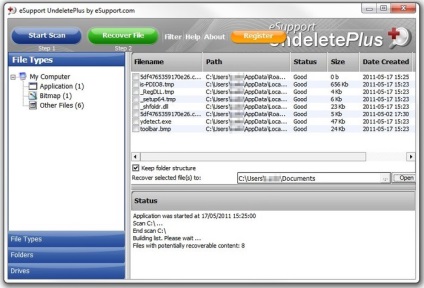
Користуватися UndeletePlus досить просто. Від вас вимагається лише запустити процес сканування комп'ютера, після закінчення якого програма покаже вам які утиліти можна відновити, а які ні. Потрібно тільки поставити галочки навпроти тих програм, які ви хочете відновити. Не забудьте поставити мітку біля пункту «Відновити структуру папок».
Останній і найпростіший спосіб - це просто встановити віддалену програму заново, якщо залишився її інсталяційний файл. На жаль, після повторної інсталяції не будуть збережені всі дані, які були внесені в програму в процесі її використання.
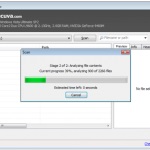
Комп'ютери стали частиною нашого повсякденного життя. Тому і тут, як в будь-якій сфері нашого життя, відбуваються неймовірні випадковості. Неуважність тому причиною, чи інші випадкові перешкоди - але ви видалили потрібну вам інформацію. Чи не.

Сучасній людині нелегко уявити своє життя без комп'ютера та інтернету. З огляду на швидкість, з якою загальна комп'ютеризація охоплює всі сфери нашої діяльності, залишається тільки дивуватися, як моментально людина.
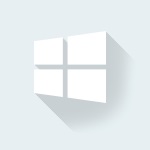
Нинішні користувачі встановлюють до себе на комп'ютер багато програм, але не всі вони потрібні для роботи або навчання або ж інших занять. Якісь встановлюють за потребою, а якісь встановлюються самостійно, приховано від.